Vì chúng tôi mang theo điện thoại thông minh Android của mình ở khắp mọi nơi, chúng tôi lưu trữ rất nhiều tệp cần thiết trên đó. Ngoài ra, Android hiện là hệ điều hành di động được sử dụng nhiều nhất và nó có nhiều ứng dụng hơn bất kỳ nền tảng nào khác.
Android thực sự cung cấp nhiều tính năng riêng tư và bảo mật hơn bất kỳ hệ điều hành di động nào khác. Tuy nhiên, người dùng vẫn tìm kiếm nhiều hơn. Một trong những tính năng mà Android bỏ lỡ là Chế độ khách trên Android 10.
Guest Mode trên Android là một cách tuyệt vời để đảm bảo quyền riêng tư của bạn. Trong chế độ này, bạn có thể đặt các tùy chọn menu và ứng dụng theo ý muốn của mình. Vì không có tùy chọn trực tiếp để tạo Cách thiết lập Guest Mode trên Android, chúng tôi phải dựa vào các ứng dụng của bên thứ ba.
Phương pháp thêm tính năng chế độ khách trong mọi Android
Vì vậy, trong bài viết này, chúng tôi sẽ chia sẻ hướng dẫn chi tiết về cách thêm tính năng Chế độ khách cho bất kỳ điện thoại thông minh Android nào. Hãy kiểm tra.
Chế độ khách trong Android bằng ứng dụng Switchme
Bước 1. Trước hết, bạn cần có một Android gốc. Để root Android của bạn, hãy nhấp vào đây. Sau khi root, hãy tải xuống và cài đặt ứng dụng Switchme trên thiết bị Android của bạn.
Bước 2. Bây giờ khởi chạy ứng dụng và cấp cho nó quyền truy cập siêu người dùng. Ở đó bạn cần tạo một hồ sơ chính trước rồi đến các hồ sơ khác tùy theo ý muốn của bạn.
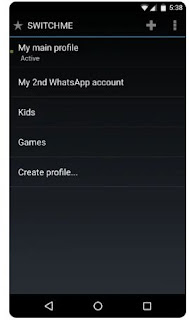
Bước 3. Trong tất cả các cấu hình phụ khác, bạn có thể đặt các ứng dụng giới hạn mà bạn muốn chọn.

Đó là nó! Bạn xong việc rồi. Bây giờ bạn có thể nhanh chóng chuyển đổi giữa các tài khoản này.
Sử dụng AppLock - Quyền riêng tư & Vault
Applock Pro thông minh và đáng tin cậy nhất. Quét bảo mật, kho tiền riêng tư, màn hình khóa an toàn, được đề xuất bởi 10000 000 người dùng! Ứng dụng này cũng cung cấp tùy chọn Chế độ khách.
Bước 1. Trước hết, bạn cần tải xuống và cài đặt ứng dụng AppLock trên thiết bị Android của mình
Bước 2. Bây giờ bạn sẽ thấy một màn hình chào mừng; chỉ cần nhấn vào 'Bắt đầu bảo vệ' để tiếp tục
Bước 3. Bây giờ bạn sẽ được yêu cầu đặt mật khẩu. Chỉ cần nhập mật khẩu của bạn.
Bước 4. Bây giờ bạn sẽ được yêu cầu cấp quyền cho quyền truy cập sử dụng. Nhấn vào Permit để tiếp tục.

Bước 5. Bây giờ bạn sẽ thấy màn hình chính của Applock pro, mở bảng cài đặt và nhấp vào “Hồ sơ”.

Bước 6. Bây giờ chọn tùy chọn "Khách".
Bước 7. Bây giờ bắt đầu khóa các ứng dụng theo ý muốn của bạn.
Đó là nó! Nếu bất kỳ ai cố gắng mở tệp bị khóa, họ sẽ được yêu cầu nhập mật khẩu.
Các lựa chọn thay thế:
Cũng giống như ba ứng dụng trên, có rất nhiều ứng dụng chế độ khách Android khác có sẵn trên Cửa hàng Google Play có thể bảo vệ bạn khỏi rò rỉ quyền riêng tư. Dưới đây, chúng tôi sẽ liệt kê một số ứng dụng Android tốt nhất để thêm chế độ gues.
1. An toàn: Bảo vệ quyền riêng tư của bạn
An toàn: Bảo vệ quyền riêng tư của bạn là một trong những ứng dụng chế độ khách Android tốt nhất và được xếp hạng cao nhất hiện có trên Cửa hàng Google Play. Điều tuyệt vời về An toàn: Bảo vệ quyền riêng tư của bạn là nó có thể khắc phục sự cố rò rỉ quyền riêng tư của bạn.
Ứng dụng cung cấp cho người dùng các chế độ khác nhau để sử dụng điện thoại thông minh như chế độ Quản trị viên để truy cập đầy đủ, chế độ khách để truy cập hạn chế.
2. Màn hình đôi
Double Screen là một ứng dụng Android tốt nhất khác có thể giúp bạn bảo vệ quyền riêng tư của mình. Ứng dụng cung cấp cho người dùng hai chế độ để hoạt động. Một cái dành cho công việc và cái khác dành cho gia đình. Trong cả hai chế độ, bạn có thể chọn các ứng dụng khác nhau.
Không chỉ vậy, ứng dụng này còn cho phép người dùng ẩn ứng dụng Trình phát nhạc và thư viện. Vì vậy, Double Screen là một ứng dụng chế độ khách tốt nhất khác mà bạn có thể sử dụng ngay bây giờ.
Vì vậy, bài viết này là tất cả về việc thêm Tính năng Chế độ khách trong bất kỳ Android nào. Tôi hy vọng bài viết này đã giúp bạn! Hãy chia sẻ nó với bạn bè của bạn. Nếu bạn có bất kỳ nghi ngờ nào liên quan đến điều này, hãy cho chúng tôi biết trong khung bình luận bên dưới.


No comments:
Post a Comment